คุณใช้ Google Chrome บนคอมพิวเตอร์หลายเครื่องเป็นประจำหรือไม่? นี่คือวิธีที่คุณสามารถซิงค์ข้อมูลเกือบทุกอย่างในเบราว์เซอร์ของคุณได้อย่างง่ายดายใน Google Chrome
Google Chrome นำเสนอวิธีง่ายๆในการเก็บบุ๊กมาร์กการตั้งค่าธีมและอื่น ๆ ให้ตรงกันระหว่างคอมพิวเตอร์เครื่องอื่นที่ใช้ Chrome วิธีนี้ช่วยให้คุณสามารถใช้งานการท่องเว็บแบบเดิมบนเดสก์ท็อปแล็ปท็อปและคอมพิวเตอร์ที่ทำงานหรือแม้กระทั่งระหว่างเครื่อง Windows, Linux หรือ Mac OS สิ่งที่คุณต้องมีคือบัญชี Google เช่น Gmail ของคุณและเบราว์เซอร์ Chrome ที่ติดตั้งบนคอมพิวเตอร์หลายเครื่อง วิธีตั้งค่ามีดังนี้
ตั้งค่าการซิงค์ใน Google Chrome
ในการเริ่มต้นให้คลิกปุ่มเครื่องมือใน Chrome แล้วคลิก ตั้งค่าการซิงค์ .
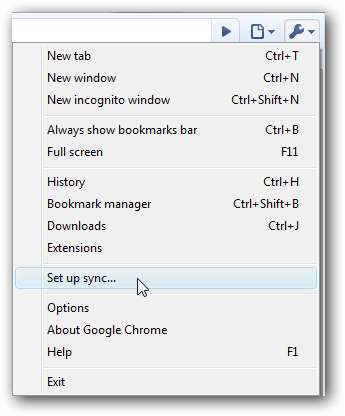
อีกวิธีหนึ่งให้คลิก ตัวเลือก แล้วเลือกไฟล์ ของใช้ส่วนตัว ในหน้าต่างตัวเลือกและเลือก ตั้งค่าการซิงค์ . โปรดทราบว่านี่เป็นวิธีเดียวที่จะเปิดใน Chrome 6 dev รุ่นใหม่

ตอนนี้ป้อนบัญชี Google และรหัสผ่านของคุณในป๊อปอัปแล้วคลิก เข้าสู่ระบบ .

หลังจากนั้นสักครู่คุณจะเห็นการยืนยันว่าเบราว์เซอร์ของคุณซิงค์กับระบบคลาวด์แล้ว ตอนนี้หากคุณต้องการให้บุ๊กมาร์กและซิงค์กับ Chrome บนคอมพิวเตอร์เครื่องอื่นให้ทำตามขั้นตอนข้างต้นซ้ำในคอมพิวเตอร์เครื่องนั้นจากนั้นบุ๊กมาร์กและธีมจากคอมพิวเตอร์เครื่องแรกจะรวมเข้ากับ Chrome ในเครื่องที่สอง คุณสามารถซิงค์คอมพิวเตอร์ได้มากเท่าที่คุณต้องการด้วยวิธีนี้
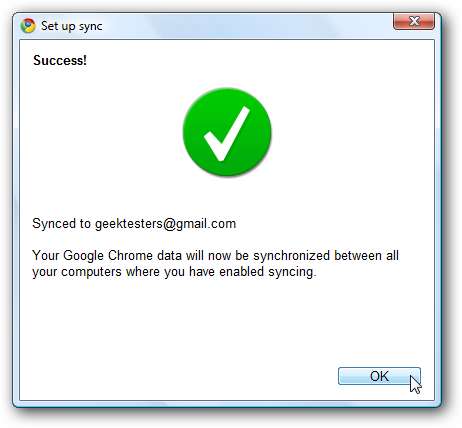
เปลี่ยนการตั้งค่าการซิงค์
หากคุณต้องการซิงค์เฉพาะบางอย่างจาก Chrome เช่นบุ๊กมาร์กของคุณให้คลิก ซิงค์แล้ว ในเมนูเครื่องมือหรือเปิดกล่องโต้ตอบตัวเลือกดังที่กล่าวมา
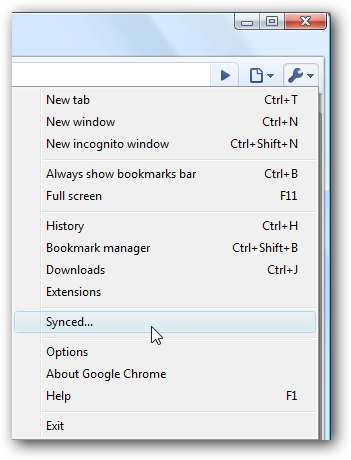
คลิก ปรับแต่ง ปุ่มเพื่อเลือกการตั้งค่าของคุณ
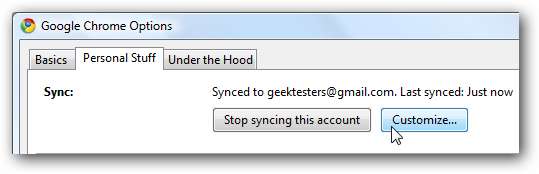
หากคุณใช้ Chrome เวอร์ชันเริ่มต้นในปัจจุบันคุณสามารถเลือกที่จะซิงค์บุ๊กมาร์กค่ากำหนดและธีมของคุณได้ ยกเลิกการเลือกรายการที่คุณไม่ต้องการซิงค์จากนั้นคลิกตกลง
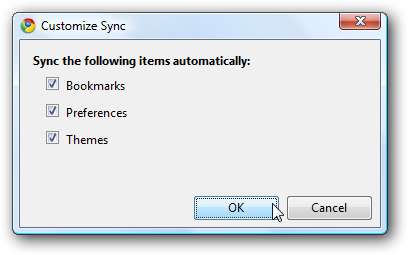
หากคุณใช้ Chrome 6 เวอร์ชัน dev คุณจะมีตัวเลือกการซิงโครไนซ์เพิ่มเติมรวมถึงความสามารถในการซิงค์ข้อมูลฟอร์มและส่วนขยาย คุณสามารถเปลี่ยนไปใช้ Chrome เวอร์ชัน dev ได้หากต้องการ ดูบทแนะนำของเราเกี่ยวกับ การสลับระหว่าง Chrome เวอร์ชันรีลีสเบต้าและเวอร์ชันที่กำลังพัฒนา .
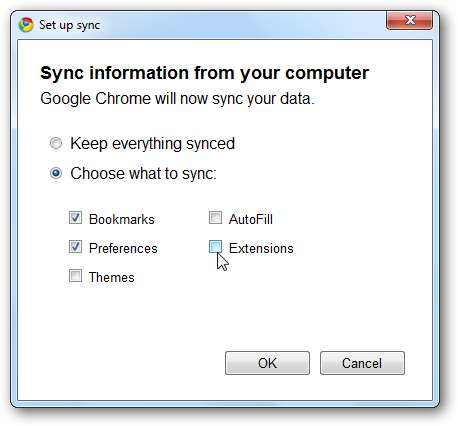
หากคุณเลือกที่จะซิงค์ธีม Chrome จะแจ้งให้คุณทราบเมื่อมีการติดตั้งธีมใหม่ผ่านการซิงค์ หากคุณไม่ต้องการเก็บธีมที่ซิงค์ไว้ให้คลิก เลิกทำ เพื่อเปลี่ยนกลับเป็นธีมเริ่มต้นหรือธีมก่อนหน้าของคุณ
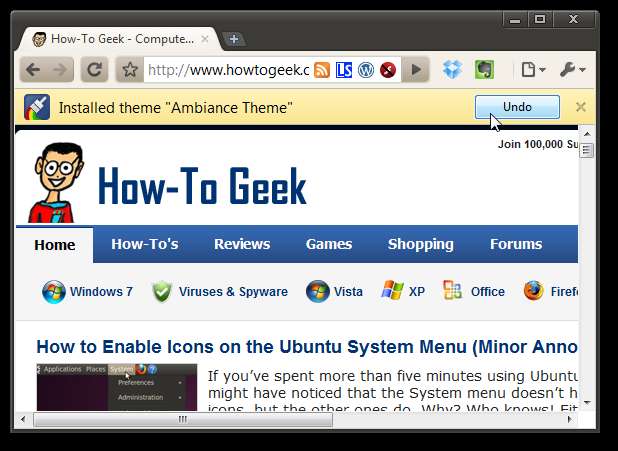
ปิดการซิงค์ Chrome
หากคุณต้องการหยุดไม่ให้ Chrome ซิงค์กับเบราว์เซอร์อื่นของคุณให้เปิดแท็บตัวเลือกเหมือนเดิมแล้วเลือก

คลิก หยุดการซิงค์ บนป๊อปอัปและตอนนี้ Chrome จะหยุดอัปเดตการเปลี่ยนแปลงของคุณด้วยระบบคลาวด์ โปรดทราบว่าคุณจะต้องเปิดการซิงค์บนคอมพิวเตอร์ทุกเครื่องที่คุณตั้งค่าให้ซิงค์
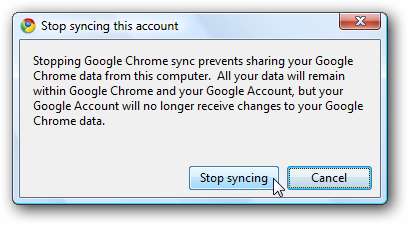
เข้าถึงที่คั่นหน้า Chrome ของคุณจากเบราว์เซอร์ใดก็ได้
การซิงค์บุ๊กมาร์กและอื่น ๆ ช่วยให้ประสบการณ์การท่องเว็บของคุณสอดคล้องกันทั้งในคอมพิวเตอร์และระบบปฏิบัติการ แต่ถ้าคุณท่องเว็บจากคอมพิวเตอร์ของเพื่อนหรือคอมพิวเตอร์สาธารณะล่ะ ที่จริงแล้วการซิงค์ของ Chrome จะช่วยให้คุณทำงานได้อย่างมีประสิทธิภาพ
เมื่อ Chrome ซิงค์บุ๊กมาร์กของคุณระหว่างเบราว์เซอร์ก็จะบันทึกไว้ในบัญชี Google เอกสารของคุณด้วย เมื่อคุณตั้งค่าการซิงค์บุ๊กมาร์กใน Chrome แล้วให้ลงชื่อเข้าใช้บัญชี Google เอกสารของคุณ เลือกไฟล์ Google Chrome โฟลเดอร์เพื่อดูบุ๊กมาร์กของคุณ
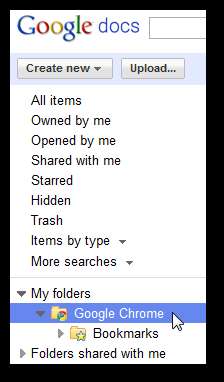
ตอนนี้คุณสามารถเรียกดูบุ๊กมาร์กและจัดระเบียบตามโฟลเดอร์ได้ หากคุณต้องการเปิดบุ๊กมาร์กเพียงคลิกที่ไฟล์
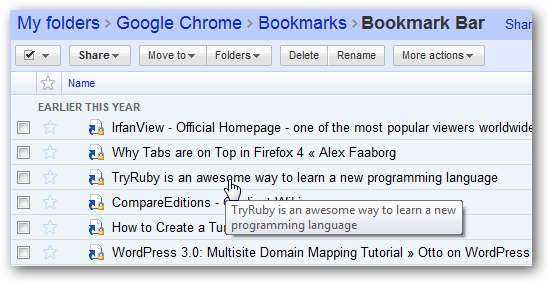
บางครั้ง Google เอกสารดูเหมือนจะเปลี่ยนเส้นทางไปยังบุ๊กมาร์กไม่ถูกต้อง หากคุณได้รับข้อผิดพลาด 404 ให้กลับไปที่ Google เอกสารแล้วคลิกขวาที่บุ๊กมาร์กที่คุณต้องการเปิด คลิก แสดงรายละเอียด เพื่อดูที่อยู่จริง
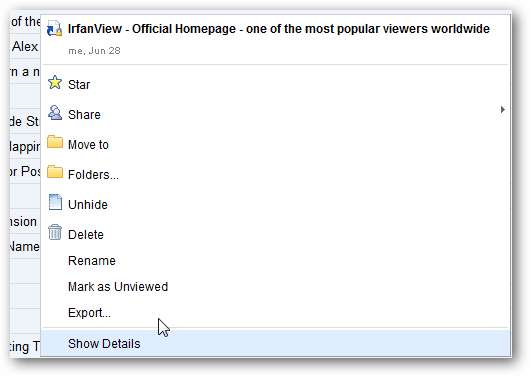
คุณสามารถดูหน้าได้ในไฟล์ รายละเอียด จาก Google เอกสารหรือคลิก เปิด เพื่อเปิดไซต์โดยตรง
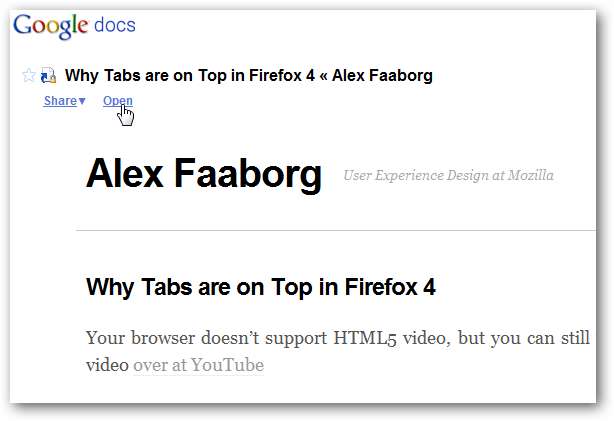
หรือหากคุณต้องการดาวน์โหลดบุ๊กมาร์กทั้งหมดของคุณให้เลือกโฟลเดอร์แล้วคลิก การดำเนินการมากขึ้น และเลือก ส่งออก .
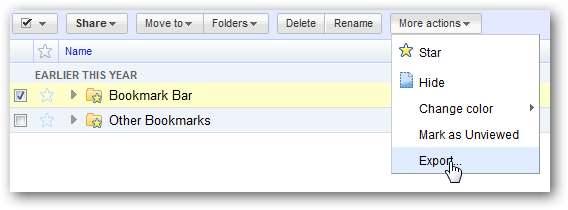
คลิกลิงก์ดาวน์โหลดในช่องจากนั้น Google เอกสารจะบันทึกบุ๊กมาร์กทั้งหมดของคุณในไฟล์ HTML และให้คุณดาวน์โหลดเป็นไฟล์ซิป เมื่อดาวน์โหลดแล้วคุณสามารถคลายซิปไฟล์ HTML แล้วดูที่บุ๊กมาร์กของคุณหรือนำเข้าในเบราว์เซอร์อื่น
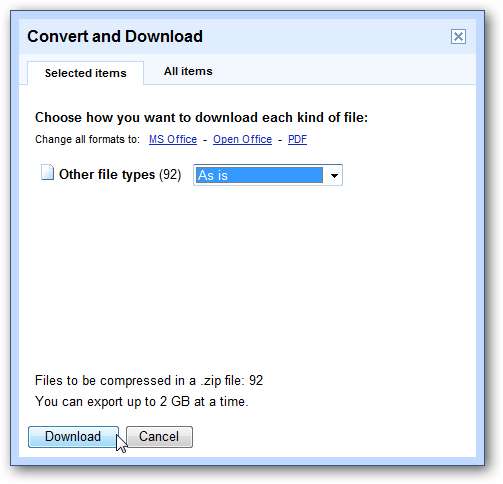
สรุป
ไม่ว่าคุณจะใช้ Chrome เป็นประจำบนคอมพิวเตอร์หลายเครื่องหรือบนระบบปฏิบัติการหลายเครื่องที่ติดตั้งบนคอมพิวเตอร์เครื่องเดียวกัน Chrome Sync จะช่วยให้ประสบการณ์การท่องเว็บของคุณสอดคล้องกันได้ทุกที่ เนื่องจากคุณยังสามารถเข้าถึงบุ๊กมาร์ก Chrome ที่ซิงค์ได้จากทุกที่ด้วย Google เอกสารคุณจึงควรซิงค์บุ๊กมาร์กของคุณแม้ว่าคุณจะใช้ Chrome บนคอมพิวเตอร์เพียงเครื่องเดียวก็ตาม เราชอบที่จะเห็นการซิงค์แท็บเพื่อให้เราสามารถเปิดแท็บบนคอมพิวเตอร์เครื่องหนึ่งและใช้งานบนคอมพิวเตอร์เครื่องอื่นต่อไปได้ แต่บางทีเราอาจจะได้รับสิ่งนี้ในภายหลังในรุ่นต่อไป
ลิงค์







